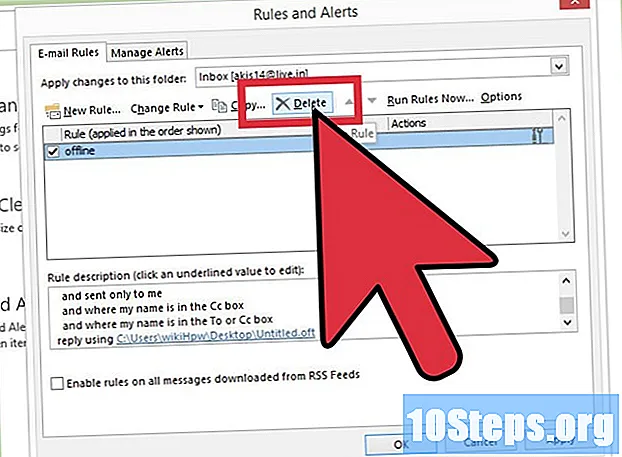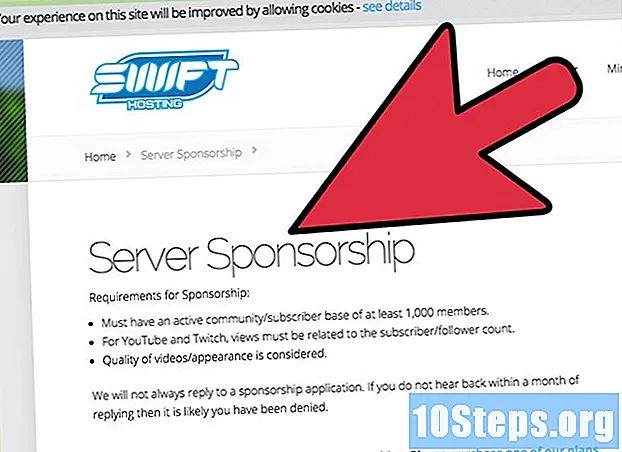
Sisältö
Haluatko asettaa Minecraft-palvelimen, jotta kaikki ystäväsi voivat leikkiä kanssasi? Jos olet jo etsinyt vaihtoehtoa vuokrata palvelimia, hinnat ovat ehkä heikentäneet sinua. Vps.me-kaltaisilla palveluilla on kuitenkin mahdollista perustaa perustarvike kuluttamatta senttiä. Jos sinusta tuntuu, että vps.me ei ole sinulle, on monia muita tapoja saada ilmainen palvelin.
Askeleet
Tapa 1/5: Rekisteröinti
Valitse "Ilmainen" paketti. Kirjoita vps.me-verkkosivuston kotisivu. Käytä pääsivun liukusäädintä vasemman reunan vaihtoehdon valitsemiseen (paketti 1 - paketti 1). Tämä on ilmainen. Napsauta "Tilaa" -painiketta.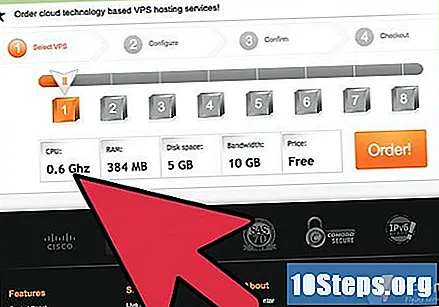
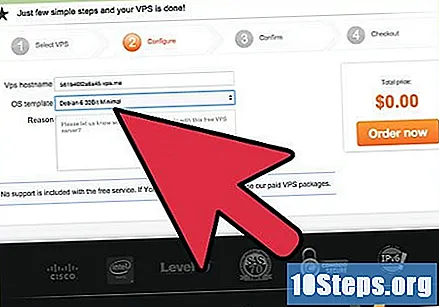
Valitse käyttöjärjestelmä, johon Minecraft on asennettu. Napsauta avattavaa "OS-malli" -valikkoa ja valitse "Debian 6 32Bit With Minecraft Game Server". Tämä malli toimitetaan jo esiasennetun pelipalvelinohjelmiston kanssa, mikä lyhentää huomattavasti asennusaikaa.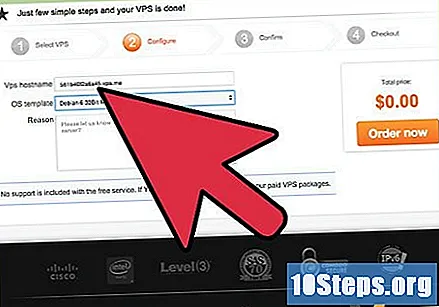
Valitse verkkotunnus. Jos sinulla on jo sellainen, aseta se tähän osaan; Muussa tapauksessa jätä se tyhjäksi ja salli verkkotunnuksen automaattinen valinta - ne ovat "sotkuisempia" kuin ostetut, mutta ne ovat ilmaisia.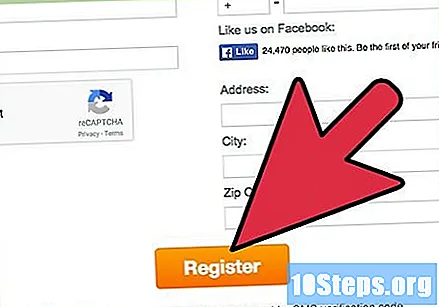
Rekisteröidä tili. Kun tilausta suljetaan, sinun on luotava rekisteröinti. Sinun on annettava nimesi, sähköpostiosoitteesi, maa, kotiosoitteesi ja matkapuhelinnumerosi vahvistusta varten.- Matkapuhelimen on oltava kelvollinen henkilöllisyytesi tarkistamiseksi ja palvelimen vastaanottamiseksi.
Vahvista numero. Kun olet syöttänyt tiedot, napsauta ”Vahvista puhelinnumero”. Napsauta painiketta lähettääksesi aktivointikoodin matkapuhelimeesi. Kun saat viestin, joka sisältää sen, kirjoita se kenttään ja napsauta “ Vahvista ”.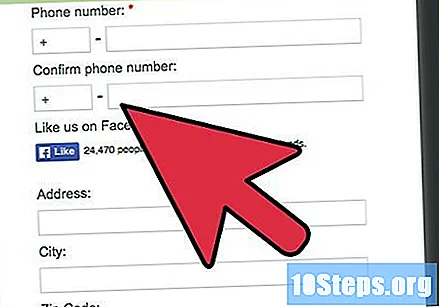
Tapa 2/5: Määritä palvelin SSH: lla
Odota 24 tuntia. Kun olet määrittänyt ilmaisen palvelimen, sinun on odotettava 24 tuntia jatkaaksesi korjaamista. Tämän jälkeen kirjaudu vps.me-tiliisi ja napsauta "Palvelimet" -välilehteä.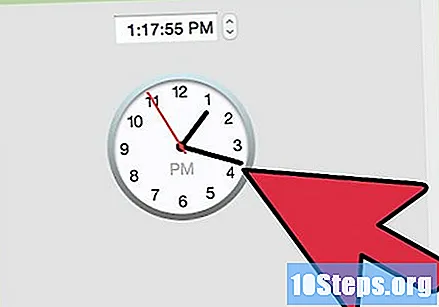
Valitse, miten haluat muokata palvelintiedostoja. Voit joko valita FT-asiakkaan, kuten Filezilla, tai SSH: n, kuten PuTTY. Tässä osiossa käytetään PuTTY: tä.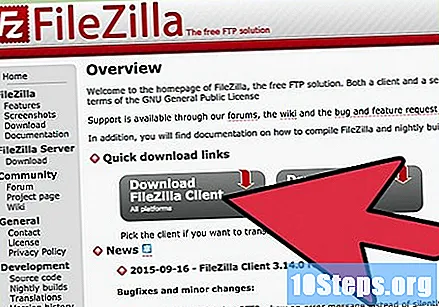
Lataa SSH PuTTY -asiakas. Tämän avulla voit muodostaa yhteyden palvelimeen komentoriviltä ja suorittaa kaikki määritykset.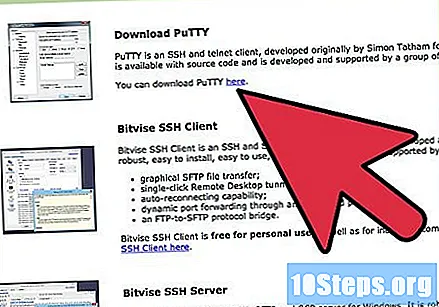
Kirjoita palvelimen tiedot. Napsauta "Oma palvelimet" -välilehden "SSH" -vaihtoehtoa. Ponnahdusikkuna avautuu SSH-tietojen kanssa. Kopioi näytetyt IP-osoitetiedot ja avaa PuTTY.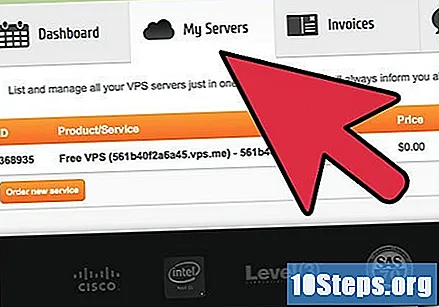
- Kirjoita "Istunto" -osaan kopioimasi IP-osoite "Isäntänimi" -kenttään. Kirjoita "Port" -kenttään numero "-p" jälkeen SSH-ponnahdusikkunaan.
Yhdistä palvelimeen. Kun olet kirjoittanut palvelimen merkinnän osoitteen ja portin, napsauta PuTTY: n Avaa-painiketta. Näyttöön tulee varoitus siitä, että isäntäavainta ei ole tietueen välimuistissa. Napsauta Kyllä jatkaaksesi.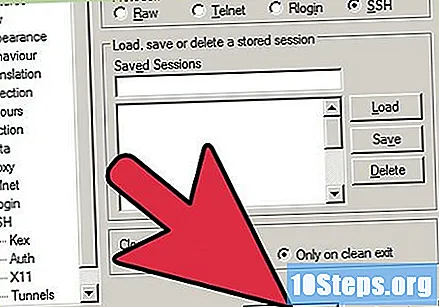
Kirjaudu palvelimelle. Sinulta kysytään tilitietoja yhteyden muodostamisen jälkeen. Kirjoita käyttäjänimessä, juuri (root) käyttäjätunnuksena ja sitten salasana, joka luotiin, kun rekisteröit tilisi. Jos et muista sitä, napsauta "Root" -painiketta "My Servers" -välilehdessä antaaksesi uuden.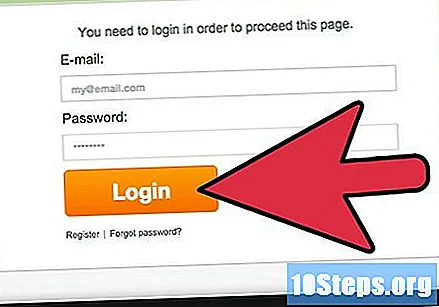
Avaa Minecraft-palvelimen asetukset. Voit muokata sen asetuksia komentorivillä. Kun olet muodostanut yhteyden palvelimeen, kirjoita nano minecraft-server / server.properties avata palvelimen ominaisuustiedostot. Voit muokata ominaisuuksia niin, että ne näyttävät haluamaltasi.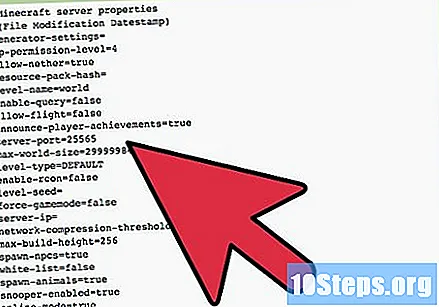
- Etsi merkintä palvelimen asetuksista ja siirry kohtaan -Xmx384M.
Käynnistä palvelin uudelleen. Kun olet tehnyt muutoksia palvelimen asetuksiin, sinun on käynnistettävä se uudelleen. Palaa vps.me-aloitusnäyttöön ja napsauta "Käynnistä uudelleen" Omat palvelimet -välilehden yläosassa. Uudelleenkäynnistyksen jälkeen sinä ja ystäväsi pystyt muodostamaan yhteyden siihen!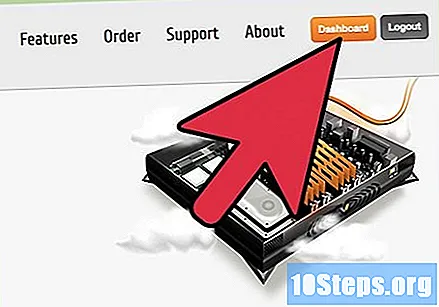
Tapa 3/5: Palvelimen asettaminen FTP: llä
Odota 24 tuntia. Tässä vaiheessa VPS rakennetaan.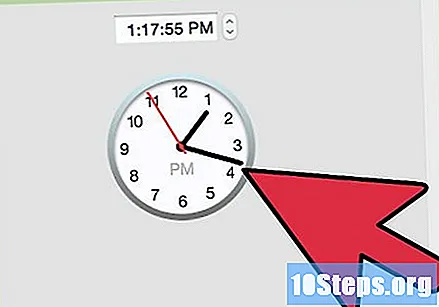
Lataa ja asenna FileZilla. FileZilla on FTP-asiakas ja sitä on erittäin helppo käyttää.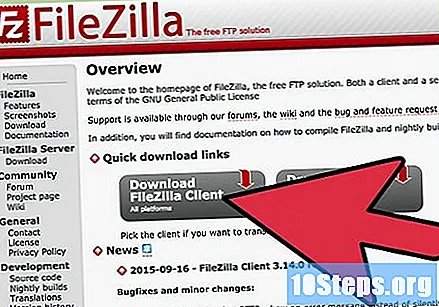
Avaa Oma palvelin -välilehti. Napsauta SSH-painiketta ja kopioi siellä näkyvä IP-osoite. Sisäänkäynti vaaditaan myös (Port).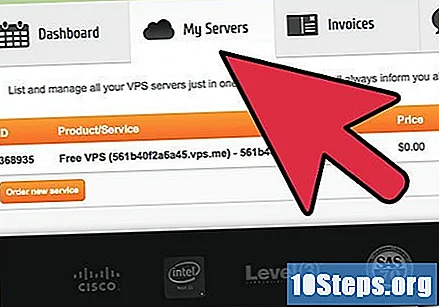
Avaa FileZilla. Ohjelman yläosassa näet joitain kenttiä: "Isäntä", "Käyttäjätunnus", "Salasana" ja "Portti". Kirjoita "Host" -kenttään vps.me SSH-välilehdestä kopioitu IP-osoite, mutta kirjoita sen eteen "sftp: //"; kohtaan "Käyttäjätunnus" laita "root" (ilman lainausmerkkejä); Lisää jo "Salasana", lisää vps.me-sähköpostiviestiin vastaanotettu salasana rekisteröinnin tekemisen jälkeen (valitsemasi) ja lopuksi "Portti" -kenttään kirjoita SSH-välilehdestä kopioitu merkintä.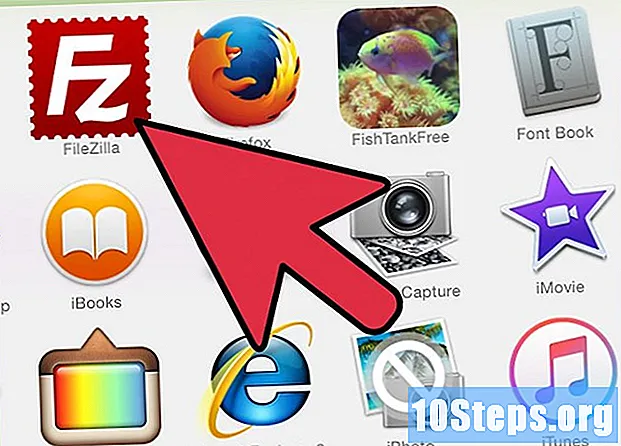
Napsauta Pikayhteys.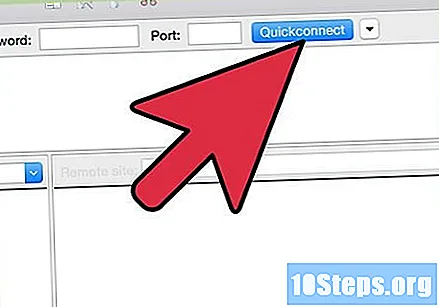
Etsi Minecraft-palvelin-välilehti. Oletuksena se on / home / minecraft / minecraft-server.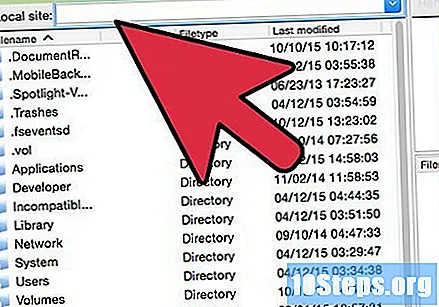
Etsi tiedosto "server.properties". Napsauta hiiren kakkospainikkeella ja valitse Näytä / avaa avataksesi se Notepadissa.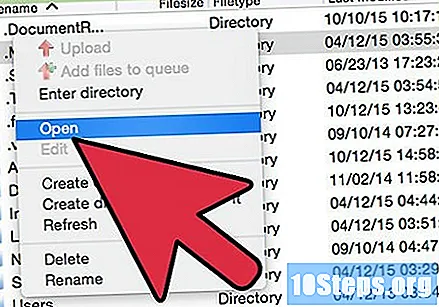
- Etsi merkintä palvelimen asetuksista ja muuta se muotoon -Xmx384M
- Tiedostossa "server.properties" voit muokata monia muita asioita. Huomaa: Jos haluat käyttää "säröillä" palvelinta, vaihda rivi kohtaan.
Ekstrat. Minecraft-server-tiedostossa on myös mahdollista muokata maailmaa, valkoista luetteloa jne. ... Voit myös yrittää asentaa Bukkitin!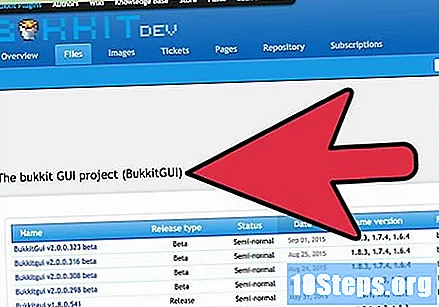
Käynnistä palvelin uudelleen. Kun olet tehnyt muutoksia palvelimen asetuksiin, sinun on käynnistettävä se uudelleen. Palaa takaisin vps.me-aloitusnäyttöön ja napsauta "Käynnistä uudelleen" -painiketta "Minun palvelimet" -välilehden yläosassa. Palautuksen jälkeen sinä ja ystäväsi voitte muodostaa yhteyden palvelimeen!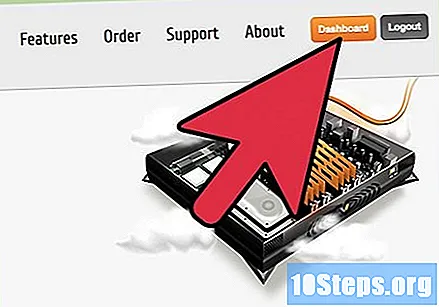
Tapa 4/5: Yhteyden muodostaminen palvelimeen
Avaa Moninpeli-valikko Minecraftissa. Voit lisätä palvelimen IP-osoitteen Minecraft-luetteloon. Siksi sitä ei tarvitse kirjoittaa joka kerta, kun haluat muodostaa yhteyden.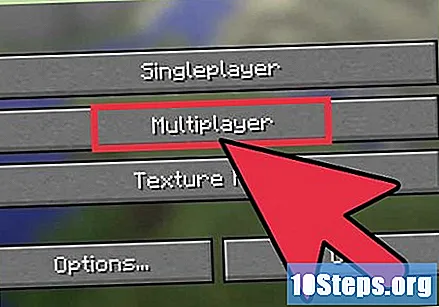
Valitse ”Lisää palvelin” -vaihtoehto. Uusi sivu avautuu ja voit syöttää yhteydetiedot.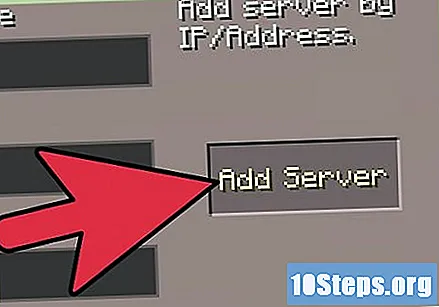
Sijoita palvelimen tiedot. IP-osoite on sama kuin se, jonka syötit muodostaessasi yhteyden SSH: n tai FTP: n kautta. Merkintä on 25565 ja nimen valinta on harkintasi.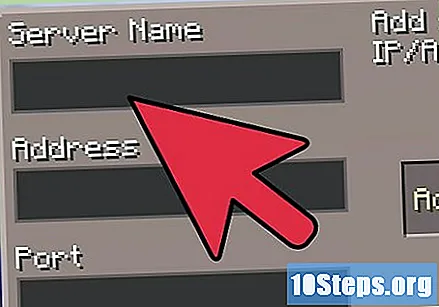
Liity palvelimeen. Kun olet syöttänyt yhteyden muodostavat tiedot, palvelin lisätään luetteloosi. voit kirjoittaa sen kuten mikä tahansa muu Minecraft-palvelin.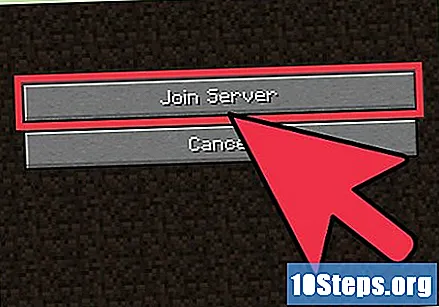
Tapa 5/5: muiden vaihtoehtojen löytäminen
Selaa muita sivustoja. Monet sanovat, että vps.me on epäluotettava, eikä ole kiistatonta, että sen palvelimet ovat hiukan hitaita. Jos haluat ostaa ilmaisen osoitteen, on monia osoitteita, jotka tarjoavat ilmaisen isännöinnin, mutta vaihtoehdot ovat melko rajalliset suhteessa kokoonpanoon. Jotkut suosituimmista sivustoista ovat: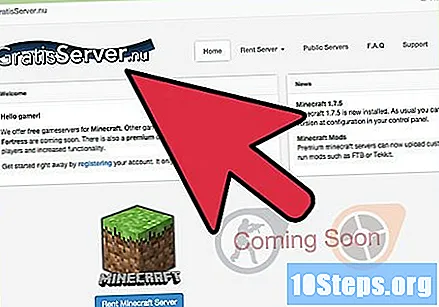
- GratisServer
- Aternos
- Ve-Hosting
Määritä oma palvelimesi. Jos sinulla on tietokone, jota ei käytetä kotona, voit muuttaa siitä palvelimen, joka on omistettu Minecraftille omaan ja ystäväsi käyttöön. Tämä vaihtoehto voi olla paljon halvempaa kuin vuokrata, koska joudut maksamaan vain kodin sähkö- ja Internet-kulut. Katso tästä wikiHow -oppaasta opas tämän pelin yksityisen palvelimen luomiseen ja opi lisää.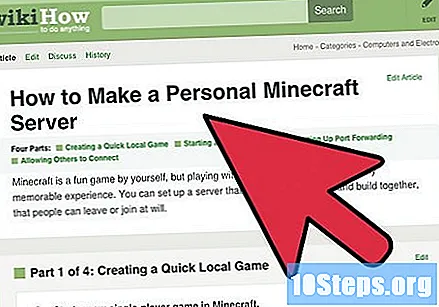
- Minecraft-palvelimen luominen on ilmaista; isäntän määrittämiseen ei tarvita edes peliä.
Hanki sponsorointia palvelimellesi. Jos vuokraat tai haluat perustaa palvelimen, voit etsiä sponsorointia sille. Yleensä on haettava yksi palvelinpalvelimien tai yritysten kautta, jotka haluavat näyttää mainoksia. Isäntä maksaa kokonaan sponsoroidun palvelimen samalla kun hallinnoit sitä.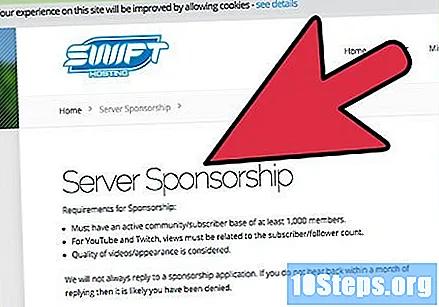
- Sponsoroinnin saamiseksi on todistettava, että palvelimesi voi houkutella suuren määrän käyttäjiä.
- Sponsorit yleensä haluavat pystyä ansaitsemaan palvelimen, joten ole varautunut houkuttelemaan lahjoitussuunnitelmia omaavia.
- Jos se tarjoaa ainutlaatuisia ominaisuuksia, jotka auttavat sitä eristymään muista Minecraft-palvelimista, sponsorit ovat paljon kiinnostuneempia.
- Kun otat yhteyttä hosting-yritykseen taloudellisen tuen saamiseksi, käytä virallista ja ammatillista kieltä yksityiskohtaisesti kaikki edut, joita palvelimesi tuottaa yritykselle.
varoitukset
- Tässä VPS: ssä ylläpidetty Minecraft-palvelin käyttää vain 0,6 GHz: n suorittimen nopeutta yhteensä 1024 Mt RAM-muistista, 5 Gt kiintolevytilaa ja 10 Gt Internet-laajakaistaa.